1.「お申込みページ」より"今すぐ申込む"を押します。
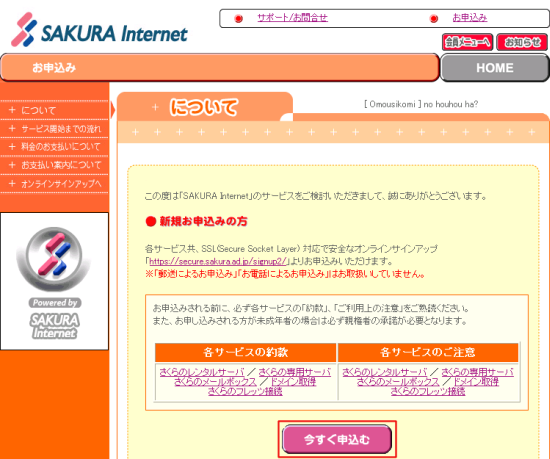
2.「JPドメイン / gTLDドメイン」項目をクリックします。
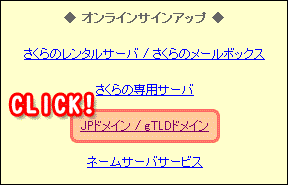
3.白枠内に、取得を希望するドメイン名を入力してください。
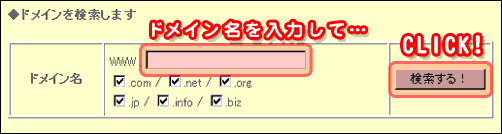
取得可能なドメイン種別はcom.net.org.info.biz.jpです。特定種別のみ検索をおこないたい場合は、不要なドメイン種別のチェックを外してください。入力が終わりましたら"送信する"をクリックします。
※ ドメイン名に利用できる文字は半角英数字、0〜9とハイフン"-"です。
■各ドメイン種別の説明
com: 商用利用を目的としたドメイン。取得条件はありません。
net: ネットワークサービスの利用を目的としたドメイン。取得条件はありません。
org: 非営利団体の利用を目的としたドメイン。取得条件はありません。
info: インフォメーションサービス用。取得条件はありません。
biz: ビジネス用途に利用のドメイン。取得条件はありません。
jp: 取得条件は日本国内に住所がある方のみです。
4.検索結果が表示されます。
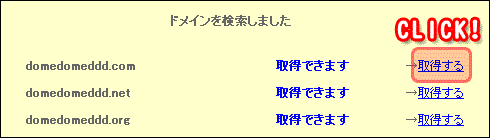
取得したいドメインの「取得する」をクリックします。
| 検索結果表示について |
取得できます
と表示されている場合 |
ご希望のドメインが取得可能です。"取得する"をクリックしてください。 |
取得できません
と表示されている場合 |
ご希望のドメインは既に第三者にて取得されており、取得することができません。 |
|
5.お申し込むお客様の会員ID選択をおこないます。
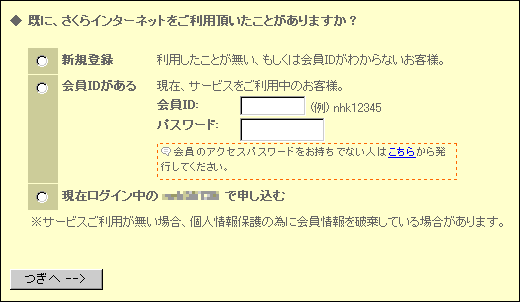
申込みをされる会員IDを選択できます。詳細は下記表をご参照ください。
| 会員IDについて |
| 新規登録 |
新しく会員情報を作成する場合にご選択ください。会員情報及びパスワードの入力をおこないます。 |
| 会員IDがある |
現在ログイン中の会員ID以外の場合にご選択ください。 |
現在ログイン中の
会員IDで申し込む |
現在ログイン中の会員IDで申し込む場合にご選択ください。 |
|
6.4つのお支払い方法のうち、一つお選びください。
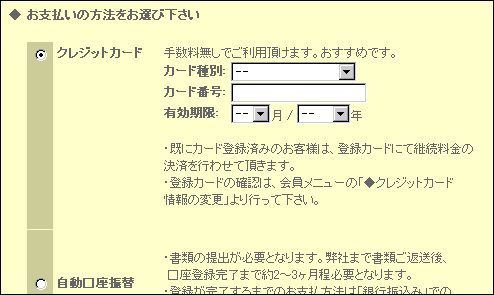
お支払い方法を選択できます。詳細は下記表をご参照ください。
| 支払い方法について |
| クレジットカード |
手数料は無料です。ご利用の カードの種類/カード番号(ハイフン(-)は不要)/有効期限("月"と"年"の指定に注意)/カード名義 を入力してください。 |
| 請求書払い |
弊社からドメイン取得費用の請求書をお送りしますので、コンビニ・銀行・郵便局などからお振込みください。なお、1請求あたり315円の手数料がかかります。 |
| 銀行振込み |
ご請求内容を電子メールにてご案内いたします。お振込み手数料はお客様負担となります。 |
|
注)クレジットカードをご利用の場合、カードを認証しだい自動的にドメイン取得を行います。取得完了後のキャンセルはできませんので、予めご了承ください。
注)請求書払い・銀行振込みの場合、お客様からのご入金を確認後にドメイン取得が開始されます。取得をお急ぎの際はご注意ください。
7.ドメイン情報の入力画面となります。
●COM/NET/ORG/INFO/BIZドメイン取得の場合
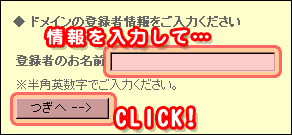
・"登録者のお名前"にドメインを所有する方(会社・個人・団体等)の情報をご入力ください。
※ 入力する情報は"半角英数字"となります。日本語の入力はできません。
※ 登録する情報は各whoisサービスにより第三者にて閲覧が可能です。
●JPドメイン取得の場合
【初めての取得の場合】
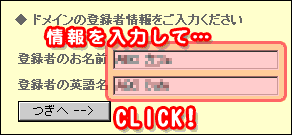
・「登録者のお名前」と「登録者の英語名」を入力してください(例:さくらドメイン / Sakura Domain)
注)この2つの項目は一般に公開されます。個人情報の公開を望まない方は、ペンネームやハンドル名等をご利用ください。
【2度め以降の取得の場合】
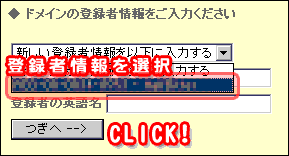
・プルダウンメニューから、以前に登録した情報を選択することが可能です。この場合、前回と同じ登録者情報でドメインを取得することができます。
注)1つの登録者情報で複数のドメインを登録した場合、1ドメインだけ登録情報を修正することは出来ませんのでご注意ください。今までとは違う登録者情報でドメイン取得をご希望の場合、初めての方と同様にドメイン登録者の情報を入力してください。
8.最終の確認画面を表示
表示されたお申込み内容をご確認ください。とくにドメイン名とメールアドレスに間違いがないか、いま一度ご確認をお願いします。
9.お申込み受付画面の表示
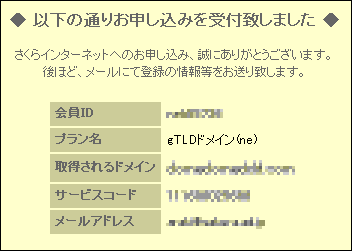
「以下の通りお申し込みを受付致しました」という画面が表示されれば、ドメイン登録の受付完了です。
上記手順だけでは、各サービスで独自ドメインをご利用することはできません。
下記リンク先を参照し、サービス毎のドメイン設定を行ってください。
|














